Gabarits Python
Avec Dynamo 2.0, vous pouvez spécifier un gabarit par défaut (extension .py) à utiliser lors de la première ouverture de la fenêtre Python. Cette option a longtemps été attendue, car elle accélère l'utilisation de Python dans Dynamo. La possibilité d'utiliser un gabarit vous permet d'obtenir des importations par défaut prêtes à l'emploi lorsque vous voulez développer un script Python personnalisé.
Ce gabarit se trouve à l'emplacement APPDATA de votre installation de Dynamo.
L'emplacement habituel est le suivant : ( %appdata%\Dynamo\Dynamo Core\{version}\ ).
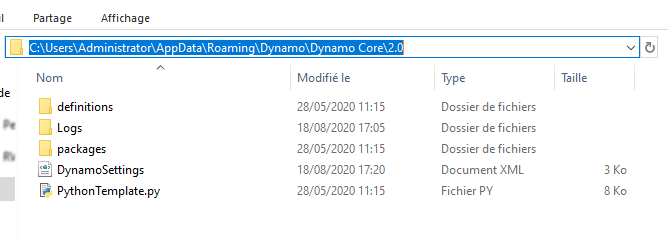
Configuration du gabarit
Pour utiliser cette fonctionnalité, vous devez ajouter la ligne suivante dans le fichier DynamoSettings.xml. (Modifier dans le bloc-notes)

Vous pouvez simplement remplacer <PythonTemplateFilePath /> par ce qui suit :
<PythonTemplateFilePath>
<string>C:\Users\CURRENTUSER\AppData\Roaming\Dynamo\Dynamo Core\2.0\PythonTemplate.py</string>
</PythonTemplateFilePath>
Remarque : remplacez CURRENTUSER par votre nom d'utilisateur
Ensuite, vous devez créer un gabarit en intégrant la fonctionnalité que vous voulez utiliser. Dans cet exemple, vous allez incorporer les importations liées à Revit et d'autres éléments que vous utilisez généralement lorsque vous travaillez avec Revit.
Vous pouvez ouvrir un document de bloc-notes vide et coller le code suivant à l'intérieur :
import clr
clr.AddReference('RevitAPI')
from Autodesk.Revit.DB import *
from Autodesk.Revit.DB.Structure import *
clr.AddReference('RevitAPIUI')
from Autodesk.Revit.UI import *
clr.AddReference('System')
from System.Collections.Generic import List
clr.AddReference('RevitNodes')
import Revit
clr.ImportExtensions(Revit.GeometryConversion)
clr.ImportExtensions(Revit.Elements)
clr.AddReference('RevitServices')
import RevitServices
from RevitServices.Persistence import DocumentManager
from RevitServices.Transactions import TransactionManager
doc = DocumentManager.Instance.CurrentDBDocument
uidoc=DocumentManager.Instance.CurrentUIApplication.ActiveUIDocument
#Preparing input from dynamo to revit
element = UnwrapElement(IN[0])
#Do some action in a Transaction
TransactionManager.Instance.EnsureInTransaction(doc)
TransactionManager.Instance.TransactionTaskDone()
OUT = element
Une fois cela fait, enregistrez ce fichier sous le nom PythonTemplate.py à l'emplacement APPDATA.
Comportement du script Python par la suite
Une fois le gabarit Python défini, Dynamo le recherche à chaque fois qu'un nœud Python est positionné. Si le gabarit est introuvable, l'affichage sera comparable à la fenêtre Python par défaut.
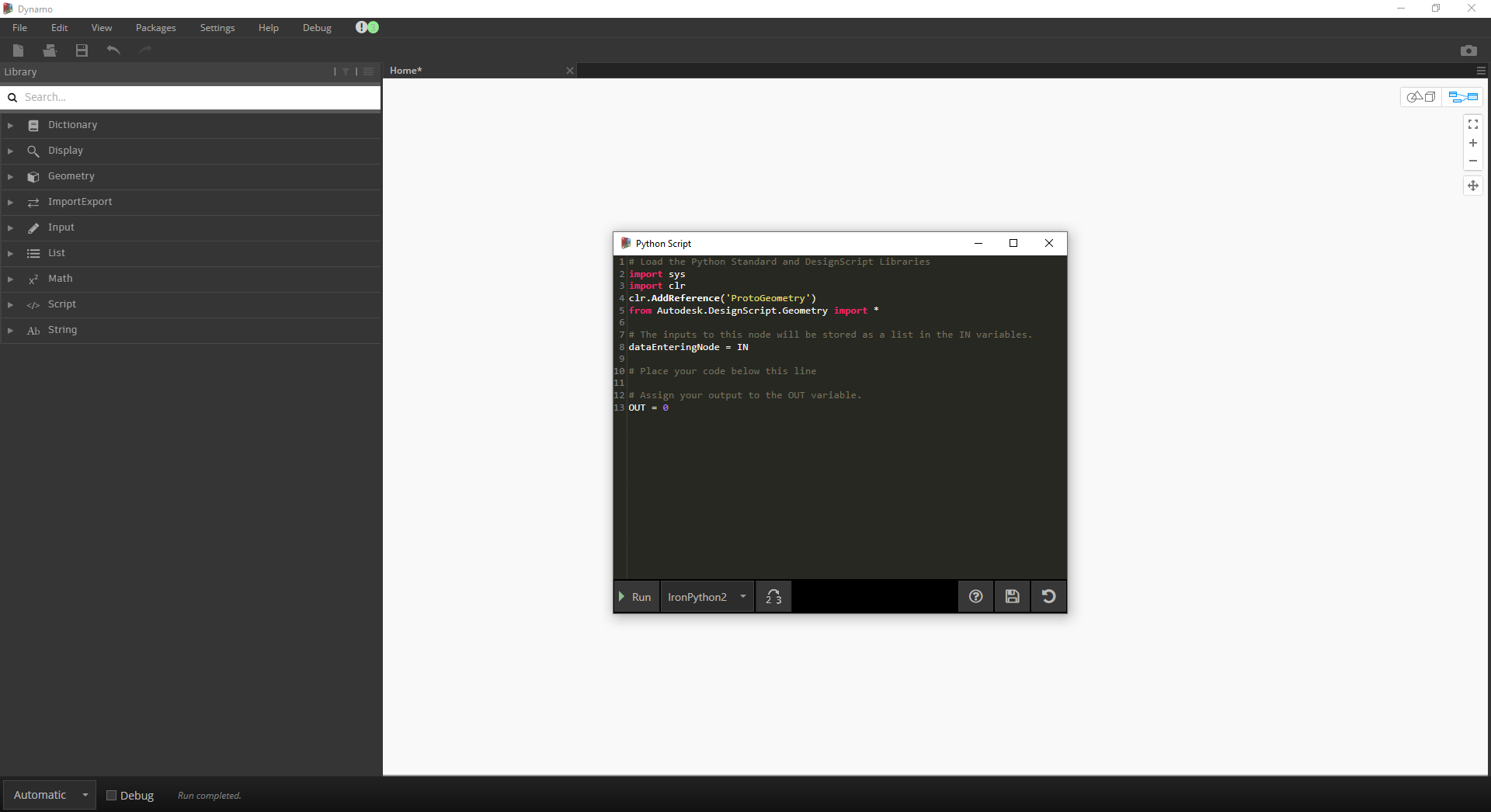
Si Dynamo trouve le gabarit Python (par exemple, notre gabarit Revit), il affiche tous les éléments par défaut que vous avez intégrés.
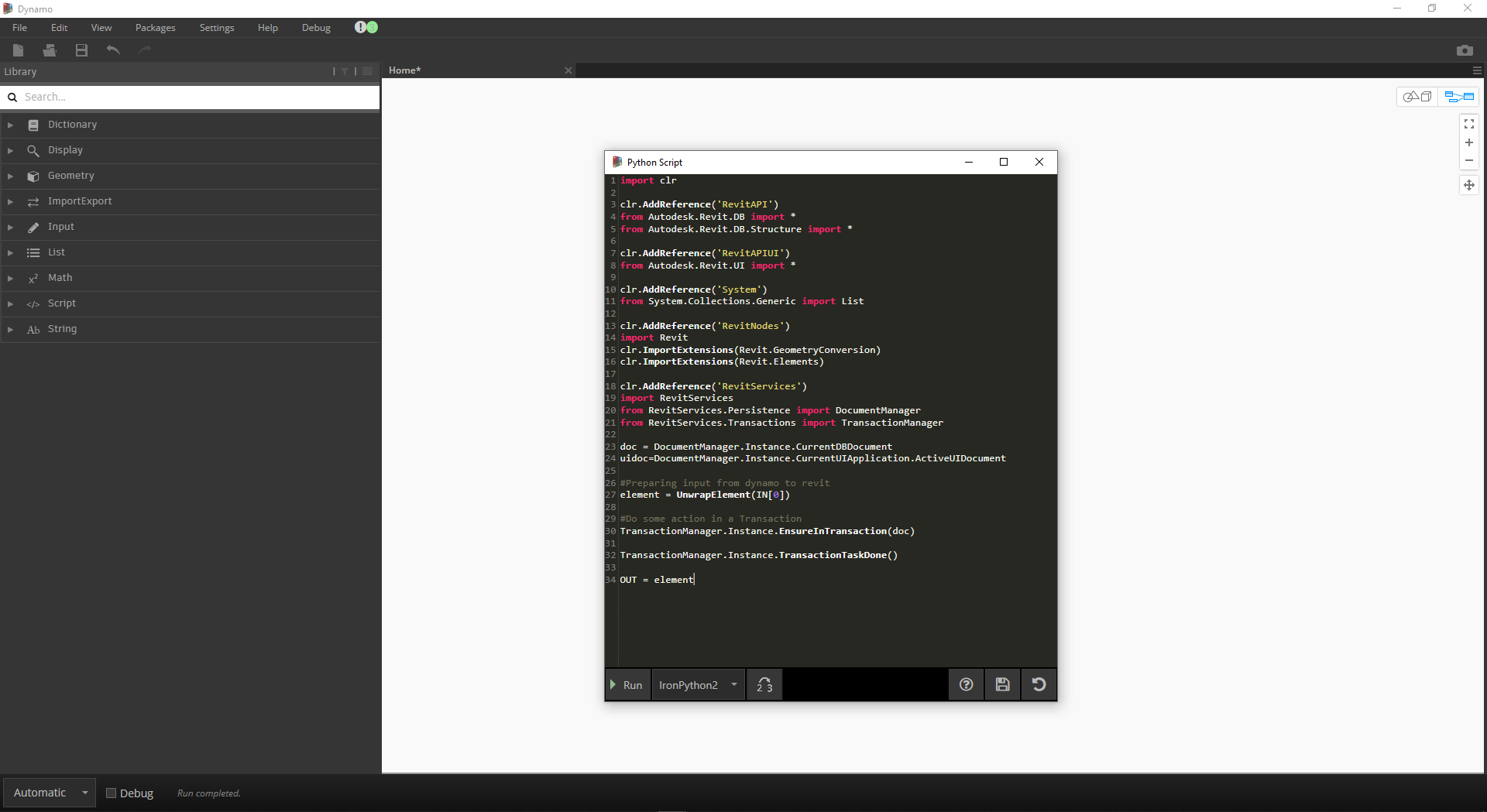
Vous trouverez ici des informations supplémentaires sur cet ajout important (par Radu Gidei). https://github.com/DynamoDS/Dynamo/pull/8122